テキストの選択
-
文字ツールを使用して、次のいずれかの操作を行います。
文字、単語またはテキストブロック全体の上を I 型カーソルでドラッグして選択します。
ダブルクリックすると、同じ文字種の文字が選択されます(例えば、段落に欧文テキスト、漢字、ひらがなが含まれている場合に、漢字をダブルクリックすると隣接している 1 つながりの漢字が選択されます)。文字の隣のスペースは選択されません。
同じ種類の連続した文字を選択するには、そのうちの 1 文字をダブルクリックします。例えば、欧文テキスト、漢字、ひらがなで構成される段落で、漢字 1 文字をダブルクリックすると、その漢字と連続している一連の漢字が選択されます。
行の任意の箇所を 3 回クリックして行を選択します。環境設定で「3 回クリックして 1 行を選択」の選択が解除されている場合、3 回クリックすると、段落全体が選択されます。
「3 回クリックして 1 行を選択」を選択している場合、段落全体を選択するには、段落の任意の箇所を 4 回クリックします。
ストーリー全体を選択するには、5 回クリックするか、ストーリーの任意の箇所をクリックしてから編集/すべてを選択を選択します。
以上の方法で注釈アンカーを含むテキストを選択すると、注釈とその内容も選択されます。
フレーム内のテキストを選択できない場合、そのテキストフレームはロックされたレイヤー上または親ページ上に存在する可能性があります。レイヤーのロックを解除してみるか、マスターページに移動してみてください。また、別のテキストフレームや透明オブジェクトが前面にあるために、テキストフレームを選択できないことも考えられます。詳しくは、隠れているフレームのテキストの選択を参照してください。
3 回クリックの動作の変更
-
編集/環境設定/テキスト(Windows)または InCopy/環境設定/テキスト(Mac OS)を選択します。
-
3 回クリックして行を選択するには、「3 回クリックして 1 行を選択」を選択します(デフォルトでは選択された状態になっています)。3 回クリックして段落を選択するには、このオプションの選択を解除します。
隠れているフレームのテキストの選択
-
選択ツール
 を使用して、Ctrl キー(Windows)または Command キー(Macintosh)を押しながらクリックして、テキストフレームを選択します。
を使用して、Ctrl キー(Windows)または Command キー(Macintosh)を押しながらクリックして、テキストフレームを選択します。
-
文字ツールを選択して、テキストフレーム内をクリックするか、テキストを選択します。
テキストのペースト
テキストを他のアプリケーションや Adobe InCopy 内からペーストできます。
InDesign にテキストをペーストするときに、テキスト挿入点がテキストフレーム内になければ、新規プレーンテキストフレームが作成されます。テキスト挿入点がテキストフレーム内にあれば、テキストはテキストフレーム内にペーストされます。ペーストするときにテキストが選択されていると、選択されているテキストはペーストするテキストにより上書きされます。
編集/グリッドフォーマットを適用せずにペーストを使用してテキストをフレームグリッドにペーストする場合、ペーストしたテキストにはコピーしたテキストのフォント、フォントサイズ、文字間隔が適用されます。テキストを選択し、編集/グリッドフォーマットの適用を選択して、ペーストしたテキストをフレームグリッドの文字属性でフォーマットすることができます。
他のアプリケーションからのテキストのペースト
-
スタイルや索引マーカーなどのフォーマットや情報を保持するには、環境設定ダイアログボックスの「クリップボードの処理」セクションを開き、「ペースト」の「すべての情報」を選択します。ペーストするときにこれらのアイテムやその他のフォーマットを削除するには、「テキストのみ」を選択します。
-
他のアプリケーションまたは InCopy ドキュメントで、テキストをカットまたはコピーします。
-
必要に応じて、InDesign 上でテキストを選択するか、テキスト挿入点を表示します。
-
次のいずれかの操作を行います。
編集/ペーストを選択します。ペーストされたテキストにすべてのフォーマットが含まれていない場合は、RTF ドキュメントの読み込みオプションダイアログボックスの設定を変更してください。
編集/フォーマットなしでペーストを選択します。この項目は、環境設定ダイアログボックスの「クリップボードの処理」セクションで「テキストのみ」が選択されている場合に、別のアプリケーションからテキストをペーストするとグレー表示され、選択できません。
編集/グリッドフォーマットを適用せずにペーストを選択します。
他のアプリケーションからテキストをドラッグして InDesign ドキュメントにドロップすることもできます。さらに、エクスプローラー(Windows)または Finder(Macintosh)からテキストファイルまたはワープロファイルを InDesign ドキュメントに直接挿入することもできます。ドラッグしたテキストは新しいテキストフレームに配置されます。Shift キーを押しながらドラッグすると、フォーマットは削除されます。索引マーカーやスウォッチなどの情報が保持されるかどうかは、環境設定ダイアログボックスの「クリップボードの処理」セクションで選択したオプションによって決まります。
ペーストするテキスト間隔の自動調整
テキストをペーストするときに、状況に応じて自動的にスペースが追加されたり削除されたりするよう設定することができます。例えば、1 つの単語をカットしてから 2 つの単語の間にペーストするとき、ペーストする単語の両側にスペースが挿入されます。その単語を文末にペーストする場合、ピリオドの前にスペースは挿入されません。
この機能は、主に欧文で作業している場合に使用します。また、ペースト先の欧文テキストに対して文字パネルの言語が欧文言語に設定されている場合に限り有効です。
-
編集/環境設定/テキスト(Windows)または InCopy/環境設定/テキスト(Mac OS)を選択します。
-
「欧文単語をカット&ペーストするときに自動的に間隔を調整」を選択し、「OK」をクリックします。
フレームグリッドへのテキストのペースト
元のフォーマット属性を保持したままのテキストをペーストすることができます。あるフレームグリッドで属性が変更されたテキストを別のフレームグリッドにペーストすると、変更された属性のみが保持されます。グリッドフォーマットなしでペーストすることもできます。
-
他のアプリケーションまたは InCopy ドキュメントで、テキストをカットまたはコピーします。
-
フレームグリッド内で、テキスト挿入点を表示するか、テキストを選択します。
-
次のいずれかの操作を行います。
グリッドフォーマットに適合するテキストをペーストするには、編集/ペーストを選択します。
グリッドフォーマットなしでテキストをペーストするには、編集/グリッドフォーマットを適用せずにペーストを選択します。
グリッドフォーマットは、テキストをペースト後に編集/グリッドフォーマットの適用を選択して適用することができます。グリッドフォーマットパネルで指定されているグリッドフォーマットの属性がテキストに適用されます。
テキストへのグリッドフォーマットの適用
グリッドフォーマットに適合しないテキストにグリッドフォーマットを適用することができます。
-
テキストを選択します。
-
編集/グリッドフォーマットの適用を選択します。
テキストの組み方向の変更
-
テキストフレームを選択します。
-
次のいずれかの操作を行います。
書式/組み方向/横組みまたは縦組みを選択します。
書式/ストーリーを選択して、ストーリーパネルを表示します。「組み方向」で「横組み」または「縦組み」を選択します。
ゲラビューおよびストーリービューでは、「縦組み」が選択されていても、テキストは横組みで表示されます。レイアウトビューでは、「縦組み」が選択されていれば、テキストは縦組みで表示されます。
縦組みのテキストフレームまたはフレームグリッドが横組みに変換されます。または、横組みのテキストフレームまたはフレームグリッドが縦組みに変換されます。この変更を行うと、ストーリーすべてが変更されるため、選択したフレームに連結しているすべてのフレームに影響します。
フレーム内の個々の文字の方向を変更するには、縦中横機能を使用するか、文字パネルの文字回転機能を使用します。
テキストのドラッグ&ドロップ
ストーリーエディターまたはレイアウトビューでは、マウスを使用してテキストをドラッグ&ドロップすることができます。ストーリーエディターからレイアウトウィンドウ(またはその逆)または検索/置換などのダイアログボックスにテキストをドラッグすることもできます。ロックまたはチェックインされているストーリーからテキストをドラッグすると、テキストは移動されずにコピーされ、ストーリーからは削除されません。ドラッグ&ドロップ中にテキストをコピーしたり、新規フレームを作成することもできます。
ゲラビュー、ストーリービュー、レイアウトビューのいずれでも、マウスを使用してテキストをドラッグ&ドロップすることができます。検索と置換などのダイアログボックスにテキストをドラッグすることもできます。ロックまたはチェックインされているストーリーからテキストをドラッグすると、テキストは移動されずにコピーされ、ストーリーからは削除されません。また、ドラッグでテキストをコピーすることもできます。
ドラッグ&ドロップに関するビデオチュートリアルについては、Jeff Witchel による Using InDesign Drag and Drop Text(英語)を参照してください。
-
ドラッグ&ドロップを有効にするには、編集/環境設定/テキスト(Windows)または InCopy/環境設定/テキスト(Mac OS)を選択し、「レイアウトビューで有効にする」または「ストーリーエディターで有効にする」(InDesign)または「ゲラ / ストーリービュー内で有効にする」(InCopy)を選択して、「OK」をクリックします。
-
移動またはコピーしたいテキストを選択します。
-
選択したテキストの上にポインターを置き、ドラッグ&ドロップアイコン
 が表示されたらテキストをドラッグします。
が表示されたらテキストをドラッグします。
ドラッグ中、選択したテキストは元の位置のままですが、マウスボタンを放したときにテキストが挿入される位置を示す黒い縦線が表示されます。縦線は、マウスをドラッグするすべてのテキストフレームで表示されます。
-
次のいずれかの操作を行います。
新しい位置にテキストをドロップするには、テキストを挿入する位置に縦線があることを確認してからマウスボタンを放します。
新しいフレームにテキストをドロップするには、ドラッグを開始した後に Ctrl キー(Windows)または Command キー(Macintosh)を押しながらマウスボタンを放します。
フォーマットなしでテキストをドロップするには、ドラッグを開始した後に Shift キーを押しながらマウスボタンを放します。
テキストをコピーするには、ドラッグを開始した後に Alt キー(Windows)または Option キー(Macintosh)を押しながらマウスボタンを放します。
これらの修飾キーを組み合わせて使用することもできます。例えば、書式の設定されていないテキストを新しいフレームにコピーするには、Alt+Shift+Ctrl キー(Windows)または Option+Shift+Command キー(Macintosh)を押しながらドラッグします。
ドロップしたテキストの間隔が適切でなければ、環境設定ダイアログボックスの「テキスト」セクションで「欧文単語をカット&ペーストするときに自動的に間隔を調整」を選択します。
文字の置き換え
2 つの隣接する文字を逆の順序で入力した場合、「置き換え」コマンドでこの 2 文字を修正することができます。例えば、「1243」と入力した場合、本来「1234」と入力するつもりだったのであれば、「置き換え」コマンドを実行すると、4 と 3 が置き換わります。
-
置き換える 2 つの文字の間にテキスト挿入点を置きます。
-
編集/置き換えを選択します。
「置き換え」コマンドは、ストーリー内の文字および数字にのみ適用されます。InCopy の注釈アンカー、表、スペースまたはその他の制御文字は移動できません。また、ロックされているストーリーでは使用できません。
制御文字の表示
テキストを編集するときにスペース、タブ、段落記号などの制御文字を表示すると便利な場合があります。制御文字は、ドキュメントウィンドウでのみ表示され、出力または印刷されません。


-
次のいずれかの操作を行います。
書式/制御文字を表示を選択します。コマンド名が「制御文字を隠す」に変わります。
コマンドバーの制御文字を表示ボタン
 をクリックします。
をクリックします。
親ページのテキストの編集
InDesign ドキュメントでは、親ページは複数のページに適用されるテンプレートのように機能します。通常、マスターページでは、マージン、ページ番号、ヘッダー、フッターなど、ドキュメントのすべてのページに表示される一般的なレイアウト要素を指定します。InCopy では、InDesign の親ページのテキストがリンクされたファイルである場合は、そのテキストを編集することができます。ただし、マスターページで設定されているフレームの属性は変更することはできません。また、ドキュメント内の他の(標準)ページにあるマスターページテキストを編集することはできません。
標準ページ上のロックされていないテキストフレームでテキスト挿入点をクリックできない場合、そのテキストは親ページである可能性があります。フレームを設定した担当者およびデザインチームに確認してください。
-
ドキュメントがレイアウトビューでない場合は、表示/レイアウトビューを選択します。
-
ドキュメントウィンドウの左下にあるページボックスから親ページを選択します。
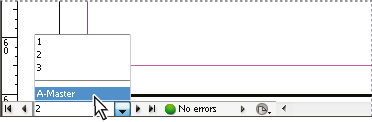
InCopy の親ページの選択 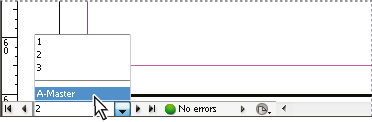
InCopy の親ページの選択 -
親ページで、編集したいテキストを選択し、編集します。
親ページのテキストは、チェックアウトされ、管理されているストーリーでなければ、編集することはできません。
操作の取り消し
最新の操作からさかのぼって数百の操作を取り消したりやり直すことができます。取り消すことのできる操作の数は、使用できる RAM の容量と実行した操作の種類によって異なります。最新の操作の記録は、保存または終了すると消去され、操作は取り消すことができなくなります。操作が完了する前に操作を取り消したり、前に保存したバージョンに戻ることもできます。
-
次のいずれかの操作を行います。
最新の変更を取り消すには、編集/[操作名] を取り消しを選択します(スクロールなどの取り消せない操作もあります)。
取り消したばかりの操作をやり直すには、編集/[操作名] をやり直しを選択します。
最後にプロジェクトを保存してから行ったすべての変更を取り消すには、ファイル/コンテンツの復帰を選択します。
InCopy の処理中に処理を中止させるには、Esc キーを押します。処理中かどうかは、プログレスバーなどで判断してください。
変更を適用せずにダイアログボックスを閉じるには、「キャンセル」をクリックします。
位置マーカーへのジャンプ
位置マーカーは、しおりのように機能し、ドキュメント内にマークを付けるために使用されます。これは、特定の場所にすばやくまたは頻繁に戻る必要がある場合に便利です。ドキュメントに設定できる位置マーカーは 1 つだけです。
-
マーカーを挿入したい場所にテキスト挿入点を置きます。
-
編集/位置マーカー/マーカーを挿入を選択します。既にマーカーを挿入している場合は、「マーカーを置き換え」を選択します。
ドキュメント内でマーカーにジャンプするには、編集/位置マーカー/マーカーへ移動を選択します。
マーカーを削除するには、編集/位置マーカー/マーカーを削除を選択します。マーカーはドキュメントを閉じて再度開くと自動的に削除されます。
改段、改フレーム、改ページの追加
連結したテキストフレームに流し込んだテキストに、特殊な分割文字を挿入して、改段、改フレーム、改ページなどの制御をすることができます。
-
文字ツールを使用して、テキストを分割する箇所をクリックし、テキスト挿入点を置きます。
-
書式/分割文字の挿入を選択し、サブメニューから分割オプションを選択します。
テンキーの Enter キーを使用して分割を設定することもできます。改段は Enter キーを、改フレームは Shift+Enter キーを、改ページは Ctrl+Enter キー(Windows)または Command+Enter キー(Mac OS)を押します。
分割文字を削除するには、書式/制御文字を表示を選択して制御文字を表示し、分割文字を選択してから削除します。
段落分離禁止オプションダイアログボックスなどのような段落設定で分割を設定した場合、その設定を含む段落の直前で段落が分割されます。分割文字でテキストの分割を設定した場合、その分割文字が挿入されている直後でテキストが分割されます。
分割のオプション
分割文字の挿入サブメニューには、次のオプションがあります。
改段
テキストを、現在のテキストフレームの次の段に流し込みます。テキストフレームが 1 段の場合は、次の連結テキストフレームにテキストが流し込まれます。
改フレーム
現在のテキストフレームの段組設定に関係なく、次の連結テキストフレームにテキストを流し込みます。
改ページ
テキストを、現在のテキストフレームに連結している、次のページのテキストフレームに流し込みます。
奇数改ページ
テキストを、現在のテキストフレームに連結しているテキストフレームがある、次の奇数番号ページに流し込みます。
偶数改ページ
テキストを、現在のテキストフレームに連結しているテキストフレームがある、次の偶数番号ページに流し込みます。
段落改行
テキストを改行します。Enter キーまたは Return キーを押したときと同じ動作です。
強制改行
この文字を挿入した位置で強制改行し、新しい段落を開始せずに、新しい行を開始します。Shift+Enter キーまたは Shift+Return キーを押したときと同じ動作です。強制改行はソフトリターンとも呼ばれます。
任意の改行
必要に応じてテキスト行の改行位置を指定します。任意の改行は、任意ハイフンと似ていますが、任意改行の場合、改行位置にハイフンは挿入されません。
段落の分散禁止に関するオプションは、段落分離禁止オプションダイアログボックスおよび段落スタイルの編集ダイアログボックスで設定することができます。
条件テキストの使用
条件テキストは、同一ドキュメントの複数のバージョンを作成する場合に使用します。条件を作成し、テキスト範囲に適用します。条件を表示したり隠したりして、ドキュメントの複数のバージョンを作成できます。例えば、コンピューターマニュアルを作成する場合、Mac OS 用と Windows 用に異なる条件を作成できます。Mac OS バージョンのマニュアルをプリントするには、"Mac" 条件が適用されたすべてのテキストを表示し、"Windows" 条件が適用されたすべてのテキストを隠します。Windows 用のマニュアルをプリントする場合は、条件の設定を逆にします。

A. すべての条件の表示 B. 条件インジケーター


A. 隠された "Mac" 条件 B. 隠された条件テキストのシンボル

条件はテキストにのみ適用できます。条件をアンカー付きオブジェクトに適用する場合は、アンカー付きオブジェクトマーカーを選択する必要があります。条件は表のセル内のテキストには適用できますが、表のセル、行または列には適用できません。InCopy のロックされたストーリーには条件を適用できません。
テキストスタイルの使用に関するビデオチュートリアルについては、www.adobe.com/go/lrvid4026_id を参照してください。
条件ドキュメントの立案
条件テキストを使用したドキュメントを立案する場合は、ドキュメントの用途を確認し、ドキュメントを移管した後の各スタッフの作業分担を考慮します。利用および管理しやすいドキュメントにするために条件テキストの使い方を工夫します。次のガイドラインを参考にしてください。
バージョン数
完了したプロジェクトに含まれるバージョン数を定義します。例えば、Windows と Mac OS の両プラットフォームで実行するプログラムのマニュアルを作成する場合は、Windows バージョンと Mac OS バージョンの最低 2 つが必要になります。2 つのバージョンの作成過程で編集用の注釈をテキスト内に挿入した場合は、注釈なしの Windows および Mac OS バージョンに加えて、注釈付きの Windows および Mac OS バージョンの合計 4 つを作成する場合があります。
ドキュメントに多数の条件を適用する場合は、それらを条件セットとして定義すると、バージョン管理が容易になります。
必要な条件タグの数
作成するバージョン数に必要な条件タグの数を決定します。ドキュメントのバージョンは、バージョン別の条件タグのセットによって定義されます。例えば、Windows 用マニュアルの最終バージョンは、Windows 条件タグの表示、Mac OS 条件タグの非表示、注釈の条件タグの非表示によって定義できます。この例では、Windows 用と Mac OS 用の注釈の条件タグを個別に 2 つ用意するか、1 つの条件タグで兼用するかを選択できます。
コンテンツの構成
ドキュメントへ適用する条件の範囲と、開発および保守しやすいコンテンツの構成方法を検討します。例えば、一定数のドキュメントだけに条件テキストを制限するようにブックを構成できます。また、章の異なるバージョン別に条件テキストではなく別個のファイルに保存し、ブックのバージョン別に異なるブックファイルを使用することもできます。
複数の言語で作業する場合などは、条件の代わりに言語別のテキストを含むレイヤーを作成し、使用する言語に応じたレイヤーを表示して他のレイヤーを隠すことができます。
タグ付けの方法
条件テキストの最小単位を決定します。例えば、ドキュメントを他の言語に翻訳する場合は、条件テキストの最小単位を文章単位とします。翻訳では語順が変わることが多いので、文章を分割して条件テキストに設定すると、翻訳が複雑になる場合があります。
空白と句読点に対する条件の適用に不整合な部分があると、余分な空白やミススペルが生じる原因になります。空白と句読点を条件に含めるかどうかを決定します。条件テキストが句読点で開始または終了する場合は、句読点も条件に含めます。これにより、複数のバージョンを表示したときにテキストが読みやすくなります。
単語間隔の問題(条件なしの空白に条件ありの空白が続くなど)を避けるには、条件テキストに続く空白を処理する基準(常に条件ありにするか、常に条件なしにする)を設定します。
混乱を避けるには、条件テキストの表示順を決め、この表示順をドキュメント全体で一貫して使用します。
索引と相互参照
ドキュメントの索引付けをする場合、索引マーカーの挿入位置が条件テキストの内側になるか外側になるかに注意します。隠した条件テキストに挿入された索引マーカーは、索引として生成されません。
条件テキストへの相互参照を作成する場合は、ソーステキストに同じ条件があることを確認します。例えば、"Windows" 段落に相互参照を追加した場合、テキストアンカーが "Mac" 条件に表示されていると、"Mac" 条件が隠されたときに相互参照が未解決になります。ハイパーリンクパネルの相互参照の横に "HT" と表示されます。
条件テキストが含まれる段落への相互参照を作成した後で、その条件の表示設定を変更した場合は、相互参照を更新します。
条件の作成
作成した条件は、現在のドキュメントに保存されます。開いているドキュメントがないときに条件を作成すると、その条件は新規作成されるすべてのドキュメントに表示されます。
赤い波形の下線などの条件インジケーターを設定すると、条件テキストを容易に見分けることができます。
管理されている InCopy ファイルでは、既存の条件は適用できますが、条件の作成または削除はできません。InCopy では条件テキストの表示 / 非表示を変更できますが、管理されているファイルをチェックインしたときに、その変更は InDesign に反映されません。InCopy の独立したドキュメントでは、InDesign と同じように条件の作成、適用、表示の変更を行うことができます。
-
ウィンドウ/書式と表/条件テキストを選択し、条件テキストパネルを表示します。
-
条件テキストパネルメニューから「新規条件」を選択し、条件の新しい名前を入力します。
-
「インジケーター」グループで、適用した条件のインジケーターの表示方法を指定します。
デフォルトでは、赤い波線などのインジケーターはドキュメントに表示されますが、プリントまたは出力されません。条件テキストパネルのインジケーターポップアップメニューからオプションを選択し、インジケーターを隠したり、プリントまたは出力したりできます。レビューの際に役立ちます。
-
「OK」をクリックします。
テキストへの条件の適用
同じテキストに複数の条件を適用できます。デフォルトでは、条件テキストに条件インジケーターが表示されます。インジケーターが表示されない場合でも、条件テキストパネルを使用して現在のテキストに適用されている条件を確認できます。実線のチェックマークは、現在のテキストに条件が適用されていることを示します。グレー表示のチェックマークは、選択範囲の一部にのみ条件が適用されていることを示します。
-
条件を適用するテキストを選択します。
-
ウィンドウ/書式と表/条件テキストを選択し、条件テキストパネルで次のいずれかの操作を行います。
条件を適用するには、条件をクリックするか、条件名の横のボックスをクリックします。
特定の条件を適用し、テキストに適用された他の条件を削除するには、Alt キー(Windows)または Option キー(Mac OS)を押しながら、その特定の条件をクリックします。
特定の条件をテキストから削除するには、条件名の横のボックスをクリックしてチェックマークを外します。[条件なし] をクリックすると、選択されたテキストからすべての条件が解除されます。
条件にキーボードショートカットを割り当てることはできません。ただし、「クイック適用」を使用して条件を適用する方法があります。
条件の表示と非表示の切り替え
条件を非表示にすると、その条件が適用されたすべてのテキストが非表示になります。条件を非表示にすると、ドキュメントやブックのページ番号が変わる場合があります。スマートテキストのリフロー処理機能を使用すると、条件の表示や非表示に伴って自動的にページを追加または削除できます。
通常、非表示の条件テキストはドキュメント内で無視されます。例えば、非表示のテキストはプリントまたは書き出しは行われず、その索引マーカーは索引として生成されず、テキストの検索やスペルチェックの対象にもなりません。
条件を非表示にすると、非表示のテキストは非表示の条件シンボル ![]() に格納されます。非表示の条件シンボルを含むテキストを選択して削除しようとすると、その非表示の条件テキストを削除するかどうかを確認するメッセージが InCopy に表示されます。非表示の条件テキストに他の条件、スタイルまたはフォーマットを適用することはできません。
に格納されます。非表示の条件シンボルを含むテキストを選択して削除しようとすると、その非表示の条件テキストを削除するかどうかを確認するメッセージが InCopy に表示されます。非表示の条件テキストに他の条件、スタイルまたはフォーマットを適用することはできません。
テキストに複数の条件が適用されている場合、1 つの条件を非表示にしても他の条件の最低 1 つが表示されていると、テキストは非表示になりません。
- 条件の表示 / 非表示を個別に切り替えるには、条件名の横のボックスをクリックします。目のアイコンは、条件が表示されていることを示します。
- すべての条件の表示 / 非表示を一括して切り替えるには、条件テキストパネルメニューから「すべてを表示」または「すべてを隠す」を選択します。
条件セットの使用
条件の表示設定を条件セットにまとめると、ドキュメントを特定の条件ですばやく表示することができます。例えば、プラットフォーム条件を Mac OS、Windows XP、Vista、UNIX とし、言語条件を英語、フランス語、ドイツ語、スペイン語とし、編集条件を「エディトリアルレビュー」や「内部コメント」とする複雑なドキュメントがあるとします。Vista バージョンをフランス語でレビューする場合は、条件として Vista、フランス語、「エディトリアルレビュー」のみを表示して他のすべてを非表示にするセットを作成できます。
セットを使用すると、条件別の表示設定をすばやく確実に変更することもできます。
-
テキストに必要な条件を適用します。
-
条件テキストパネルにセットメニューが表示されない場合は、条件テキストパネルメニューから「オプションを表示」を選択します。
-
条件テキストパネルで、必要に応じて各条件の表示と非表示を切り替えます。
-
セットメニューから「新規セットを作成」を選択し、セット名を指定して「OK」をクリックします。
新しいセットがアクティブなセットになります。
-
次のいずれかの操作を行います。
ドキュメントに条件セットを適用するには、その条件セット名をセットメニューから選択します。
条件セットをオーバーライドするには、そのセットを選択してアクティブにした後で、いずれかの条件の表示設定を変更します。オーバーライドした条件セットの横にプラス記号(+)が表示されます。オーバーライドを削除するには、条件セットを再度選択します。「[条件セット] を再定義」を選択すると、条件セットを新しい表示設定で更新されます。
条件セットを削除するには、その条件セットを選択し、「[条件セット] を削除」を選択します。条件セットを削除してもセットの条件は削除されず、適用元の条件も削除されません。
条件の管理
-
次のいずれかの操作を行います。
条件の削除
条件を選択し、条件テキストパネル下部の、条件を削除アイコンをクリックします。削除した条件と置き換える条件を指定し、「OK」をクリックします。指定した条件が、削除された条件が適用されていたすべてのテキストに適用されます。
複数の条件を削除するには、連続している条件の場合は Shift キーを押しながら最初と最後の条件をクリックして選択し、連続していない条件の場合は Ctrl キー(Windows)または Command キー(Mac OS)を押しながら各条件をクリックして選択します。次に、条件を削除アイコンをクリックします。
テキストからの条件の削除
テキストから条件タグを削除することは、ドキュメントからタグを削除することとは異なります。テキストからタグを削除しても、タグはドキュメント内に残り、それを後で再び適用することができます。
テキストから特定の条件を削除するには、テキストを選択し、削除する条件の横のボックスをクリックしてチェックマークを外します。選択したテキストからすべての条件を削除するには、[条件なし] をクリックします。
条件の読み込み
条件テキストパネルメニューから「条件を読み込み」(条件のみが読み込まれる)または「条件およびセットを読み込み」を選択します。条件の読み込み元の InDesign ドキュメントを選択して、「開く」をクリックします。読み込まれた条件およびセットにより、同じ名前の条件またはセットは置き換えられます。
InCopy ファイルから InDesign に条件を読み込めませんが、InDesign ファイルからは InDesign および InCopy に条件を読み込むことができます。
読み込まれたセットにより、条件テキストパネルの条件の現在の表示設定は無視されます。
ブック内の条件の同期
ブック内のすべてのドキュメントで同じ条件を確実に使用するには、スタイルソースドキュメントで必要な条件を作成し、同期オプションダイアログボックスの「条件テキスト設定」を選択します。次に、ブックを同期させます。
条件インジケーターの表示と非表示の切り替え
条件インジケーターの表示 / 非表示を切り替えるには、条件テキストパネルのインジケーターポップアップメニューから「表示」または「隠す」を選択します。1 つのバージョンを表示しているときに、条件が適用された領域を確認するには、条件インジケーターを表示します。条件インジケーターのためにレイアウトが雑然とする場合は、条件インジケーターを隠します。条件インジケーターを印刷して出力する場合は、「表示と印刷」を選択します。
条件名の変更
条件テキストパネルで、条件をクリックし、少し間を置いた後で、条件名をクリックして選択します。別の名前を入力します。
条件インジケーターの編集
条件テキストパネルで、条件をダブルクリックするか、条件を選択してパネルメニューから「条件オプション」を選択します。インジケーター設定を行って「OK」をクリックします。
条件テキストの検索と置換
条件が適用されたテキストを検索して他の条件に置き換えるには、検索と置換ダイアログボックスを使用します。
-
検索に含める条件テキストを表示します。
非表示のテキストは検索から除外されます。
-
編集/検索と置換を選択します。
-
「検索形式」と「置換形式」ボックスがダイアログボックスの下部に表示されていない場合は、「詳細設定」をクリックしてください。
-
「検索形式」ボックスをクリックして、検索形式の設定ダイアログボックスを表示します。「条件」から [条件あり] を選択すると、条件が適用されたテキストが検索されます。[条件なし] を選択すると、条件が適用されていないテキストが検索されます。特定の条件を指定して検索することもできます。「OK」をクリックします。
この機能では、選択した条件に完全に一致するテキストが検索されます。例えば、条件 1 と条件 2 の両方を選択すると、一方の条件のみが適用されたテキストは検索されません。両方の条件のほかに別の条件も適用されたテキストも検索されません。
-
「置換形式」ボックスをクリックして、置換形式の設定ダイアログボックスを表示します。条件や文字スタイルなどの異なる形式オプションを指定し、「OK」をクリックします。
置換形式の設定ダイアログボックスの「条件」セクションで選択されている [条件あり] は、検索された条件テキストを変更するものではありません。このオプションは、文字スタイルなどの異なる形式を適用する場合に便利です。[条件なし] を選択すると、検索されたテキストからすべての条件が削除されます。特定の条件を置換形式に指定した場合は、検索されたテキストの既存の条件をその条件で置き換えるか、その条件を既存の条件に追加するかを指定することができます。
-
「検索」をクリックして、「置換」、「置換して検索」または「すべてを置換」を使用して条件を置換します。